¿Está tratando de conectarse a una red inalámbrica , pero sigue recibiendo lo listo para conectarse cuando la calidad de la red mejora el mensaje? ¡Eso sucede con bastante frecuencia! Muchas veces, esta notificación ocurre cada vez que su dispositivo detecta una señal más débil . Pero, hay excepciones. Por lo tanto, hoy le brindó toda la información sobre por qué está recibiendo este mensaje y cómo restablecer el acceso a Internet después de recibirlo.
¿Qué significa para conectarse cuando la calidad de la red mejora?

Listo para conectarse cuando la calidad de la red mejora generalmente en los teléfonos y, a veces, las computadoras que intentan conectarse a una red inalámbrica. Cualquier tipo de dispositivo que conecte a Internet requiere una señal fuerte o al menos moderada para establecer este tipo de conexión.
Si ese dispositivo detecta una señal débil , es probable que no pueda conectarse a esa red. Como resultado, puede recibir diferentes tipos de mensajes, incluidos los listos para conectarse cuando la calidad de la red mejora uno.
En la mayoría de los casos, este tipo de notificación aparecerá cuando intentes establecer un enlace con una red pública. Sin embargo, a veces ocurre para el hogar. No importa a qué tipo de red desee acceder, hay algunas maneras fáciles de recuperar el acceso a Internet.
Las formas más fáciles de restablecer el acceso a Internet después de la lista para conectarse cuando la calidad de la red mejora el mensaje
1. Acércate al enrutador
Si está tratando de acceder a una red doméstica , la forma más sencilla de fortalecer la señal Wi-Fi es acercarse al enrutador. Cuanto más lejos esté de este dispositivo, más débil será su señal. Por lo tanto, debe tratar de mantenerse lo más cerca posible del enrutador y luego intentar volver a conectarse a Internet.
2. Retire cualquier objeto grande más lejos del enrutador
Otra razón común para una señal más débil es la interrupción alrededor del enrutador. Grandes muebles, paredes, piso y techo podrían debilitar la conexión a Internet. Es por eso que debe eliminar cualquier cosa que pueda estar causando problemas con la conexión más lejos del dispositivo. A muchas personas les gusta colocar el enrutador en el puesto de televisión o en los estantes. Esa no es la mejor idea, ya que los dispositivos a su alrededor podrían interrumpir la conexión.
Además, su enrutador no debe estar en el piso ni tocar ninguna esquina de la habitación. Puede comprar algún tipo de taburete para colocar su enrutador, ya que eso aumentaría sus posibilidades de tener una conexión fuerte .
3. Reinicie el dispositivo
El problema puede no estar con la señal Wi-Fi, pero con el dispositivo, está tratando de conectarse a la red. Por lo tanto, la mejor manera de resolver este tipo de problema es reiniciar ese dispositivo. Luego, debe esperar unos minutos antes de intentar volver a conectarse a Internet.
4. Reinicie el enrutador
Reiniciar el enrutador también podría ayudarlo a establecer la conexión a Internet. Muchas cosas podrían haber salido mal en el proceso de conectar el enrutador a su dispositivo. La mayoría de ellos deben ser mitigados por un simple reinicio. Puede reiniciar el enrutador de dos maneras diferentes, dependiendo de su tipo.
Muchos enrutadores tienen un botón de encendido, y podrá reiniciarlos presionándolo, esperando unos minutos y luego vuelve a encender el enrutador. Luego, espere durante varios minutos para que el enrutador se encienda correctamente e intente volver a conectar su dispositivo a la red.
Para los enrutadores que no tienen el botón de encendido, su única opción es desenchufarlos del enchufe eléctrico para apagarlos. A continuación, debe darlo un par de minutos y volver a conectarlo. Al igual que con el primer método, es mejor esperar un tiempo antes de intentar establecer la conexión con su dispositivo.
5. Olvida la red
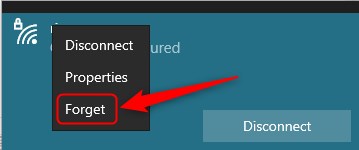
Olvidar la red y luego reconectarse con el Wi-Fi nuevamente probablemente resolverá el mensaje de calidad de la red que está viendo. Para hacer eso, debe ir a la configuración de su dispositivo. Luego, haga clic en la red a la que está tratando de conectarse y busque la opción Forget Network. Después de eso, puede intentar conectarse nuevamente a la red ingresando su contraseña.
6. Use el cable Ethernet
En caso de que acceda a una red doméstica, será bastante fácil arreglar la calidad de la señal. Simplemente puede tomar el cable Ethernet que vino con el enchufe de su enrutador un extremo al enrutador y el otro en su dispositivo. Ahora debería tener acceso a Internet y una buena señal .
7. Cambie a otra banda
En muchos casos, la banda de 2.4GHz puede enfrentar interrupciones debido a que algunos dispositivos Bluetooth están encendidos u otras redes de Wi-Fi en el área. Es por eso que sería aconsejable cambiar a la banda de 5GHz e intentar restablecer la conexión.
Para cambiar el canal inalámbrico , debe ir a la página 192.168.1.1 en el navegador. A continuación, inicie sesión en la página de administración de enrutadores. Luego, vaya a la configuración inalámbrica o a la pestaña avanzada según el tipo de enrutador, y luego cambie la banda.
Luego puede guardar los cambios e iniciar sesión. Antes de usarlo, es mejor reiniciar el enrutador . Ahora puede conectarse a la banda de 5 GHz a través de su dispositivo.
8. Restablecer el enrutador de fábrica
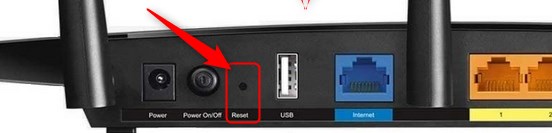
Existe la posibilidad de que haya configurado incorrectamente su enrutador , por lo que ahora tiene problemas para conectarlo a su dispositivo. Revertirlo a su configuración de fábrica debería arreglar la situación.
Para hacer eso, tendrá que tomar un alfiler, un clip de papel o un bolígrafo y presionar el botón de reinicio en la parte posterior del enrutador. Luego, debe esperar un par de minutos para que el enrutador reinicie. Tome el cable Ethernet y conéctelo a su computadora.
Después de eso, debe ir a la página de configuración del enrutador , ingresar sus credenciales y reconfigurarla como lo hizo cuando la compró por primera vez. Todos los dispositivos conectados a la red se desconectarán automáticamente. Eso le dará la oportunidad de comenzar de nuevo y volver a conectar todo correctamente.
En conclusión
Ahí lo tiene: todo lo que necesita saber sobre el listo para conectarse cuando la calidad de la red mejora el mensaje. Intentamos proporcionar una explicación exhaustiva de por qué ocurre esta notificación. Además, ¡le dimos algunos consejos sobre las mejores formas de arreglar la situación! ¡Disfruta de tu conexión a Internet recién establecida !
